Использование SSD-накопителя оставляет вас в постоянном страхе потерять данные и не иметь возможности их восстановить. Однако Windows позволяет достичь оптимальной производительности, выполнив команду TRIM, которая записывает только необходимые данные, не управляя старыми блоками данных.
Чтобы это сработало, необходимо убедиться, что ваш SSD поддерживает TRIM и что он включен в вашей операционной системе.
Как проверить, включена ли функция TRIM?
Функция TRIM обычно включена по умолчанию в современных твердотельных накопителях. Но чтобы убедиться, что все проверено, можно выполнить команду с правами администратора.
Просто откройте командную строку, выполните команду fsutil behavior query DisableDeleteNotify и ваши SSD будут перечислены. 0 означает, что он включен, а 1 — отключен.
Как включить функцию TRIM в Windows 11?
С помощью командной строки
Нажмите клавишу Windows, введите cmd, и нажмите Запуск от имени администратора. Введите следующую команду и нажмите Enter: fsutil behavior set DisableDeleteNotify 0
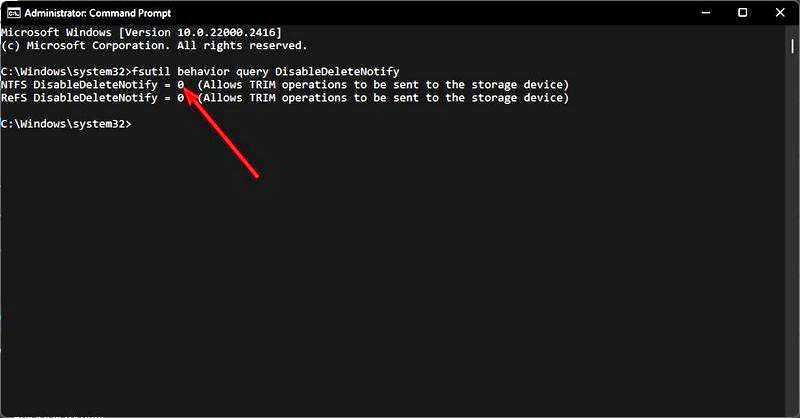
Перезагрузите компьютер, чтобы изменения вступили в силу.
Как отключить TRIM в Windows 11?
Хотя включение TRIM может увеличить срок службы вашего SSD, иногда старое оборудование имеет тенденцию к медленной загрузке из-за этой функции.
В таких случаях лучше всего отключить TRIM. Выполните обратные действия и замените значение data на 1.
Как повысить производительность SSD в Windows 11?
Часто запускайте программу Disk Cleanup — Если ваш SSD работает медленно, этот инструмент поможет вам удалить ненужные файлы с компьютера и освободить место для отличной производительности. Проверьте диск на наличие ошибок — Обязательно проверьте жесткий диск на наличие ошибок с помощью утилиты CHKDSK, чтобы просканировать его на наличие поврежденных секторов и при необходимости исправить их. Отключите гибернацию — Гибернация — это функция энергосбережения, но она несовместима с большинством SSD-накопителей. Поскольку это может значительно замедлить их работу, лучше отключить спящий режим. Программное обеспечение для оптимизации — С помощью правильных инструментов оптимизации SSD вы можете гарантировать, что ваш диск всегда будет работать на пике производительности.
Твердотельные накопители чрезвычайно быстры, но не застрахованы от тех же проблем, что и жесткие диски. К сожалению, они имеют ограниченное количество операций чтения и записи до того, как изнашиваются. Более того, со временем производительность этих накопителей может значительно ухудшиться, если их не обслуживать должным образом.
Вы можете извлечь из них больше пользы, оптимизировав их с помощью приведенных выше советов. Как правило, включение TRIM всегда является хорошей идеей, поскольку это необходимая функция для обеспечения оптимальной скорости и срока службы вашего SSD.
В конце концов, вы хотите, чтобы ваш SSD прослужил как можно дольше, прежде чем вы будете вынуждены его обновить. Надеемся, эти рекомендации помогли запустить TRIM на вашем диске. И если вы задаетесь вопросом, как часто следует выполнять TRIM, у нас есть ответ.
Если у вас есть дополнительные вопросы, задавайте их в разделе комментариев.
